Giới thiệu:
Máy tính dùng để xử lý dữ liệu theo một chương trình đã được định trƣớc và cung cấp dữ liệu ra theo yêu cầu một cách tự động. Máy tính nhận các thông tin qua thiết bị nhập(Input) sau đó xử lý các dữ liệu này và trả lời kết quả thông qua thiết bị xuất (Output). Bài này sẽ giúp cho ngƣời học làm quen với các loại máy tính, các thành phần cấu tạo của máy tính.
Mục tiêu:
- Phân loại được các loại máy tính
- Trình bày khái niệm phần cứng và phần mềm của máy tính
- Trình bày được các thành phần của máy tính
- Thực hiện được tháo tác cài và cách gỡ bỏ phần mềm
- Rèn luyện tính cẩn thận, kiên trì, sáng tạo.
- Bảo đảm an toàn và vệ sinh cho ngƣời và thiết bị trong phòng máy.
Phần cứng máy tính
Phân loại máy tính
Máy tính được tích hợp vào công việc của bạn, gia đình, xã hội và thực hiện vô số công việc khác nhau. Hệ thống mang tính chất sống còn đối với các công ty như ngân hàng, bảo hiểm, TRƯỜNG học, …
Nhiều máy tính được thiết kế chuyên dụng dành cho mục đích làm thiết bị điện toán, trong khi một số khác nhúng trong động cơ xe hơi, thiết bị công nghiệp, y tế, đồ gia dụng và máy tính điện tử.
Có thể phân thành một số loại sau:
+ Máy tính để bàn: Máy tính được tích hợp vào công việc của bạn, gia đình, xã hội và thực hiện vô số công việc khác nhau. Hệ thống mang tính chất sống còn đối với các công ty như ngân hàng, bảo hiểm, TRƯỜNG học, …
Nhiều máy tính được thiết kế chuyên dụng dành cho mục đích làm thiết bị điện
toán, trong khi một số khác nhúng trong động cơ xe hơi, thiết bị công nghiệp, y tế, đồ gia dụng và máy tính điện tử.
Có thể phân thành một số loại sau:
Máy tính để bàn
 |
| Máy tính để bàn |
Máy tính xách tay(Notebook hay Laptop) - Lợi thế
+ Khả năng cơ động cao
+ Mức tiêu thụ điện thấp
+ Có thể mua thêm một số phụ kiện để tăng tính giải trí và độ thỏa dụng
 |
| PC Mac PC |
- Netbook: Giống như notebook nhỏ gọn và rẻ hơn. Được thiết kế dành cho những ngƣời cần liên lạc không dây hoặc cần truy cập Internet
 |
| Máy Netbook |
Máy tính bảng
+ Giống notebook về khả năng cơ động và kết nối dữ liệu
+ Màn hình có thể xoay hoặc gấp lại được
+ Sử dụng màn hình cảm ứng để nhập dữ
+
 |
| Máy tính bảng |
Máy chủ(Sever): Là máy tính cung cấp dịch vụ hoặc làm nguồn tài nguyên có sẵn cho các máy tính khác
Thiết bị điện toán di động hoặc cầm tay:
- Điện thoại di động giờ đây khá tinh vi và có thể bao gồm:
+ Phát và nghe nhạc
+ Chụp hình, quay video
+ Gửi tin nhắn văn bản
+ Nhắn tin vô tuyến
+ Nhận và gửi thư điện tử
+ Truy cập Internet
+ Hệ thống định vị toàn cầu (GPS)
 |
| Điện thoại di động |
- Chi phí tùy thuộc vào các chức năng và khả năng của từng loại điện thoại
- Thiết bị kỹ thuật số trợ giúp cá nhân (PDA)
+ Có phần mềm riêng để giúp bạn đặt lịch hẹn, lưu danh mục các địa chỉ liên hệ, hoặc viết ghi chú
+ Rất phổ biến nhờ tính cơ động và được trang bị các phần mềm cần thiết
+ Có thể được dùng như thiết bị điện toán chính yếu
- Tích hợp công nghệ màn hình cảm ứng
- Thiết bị đa phương tiện cho phép bạn xem phim, video hoặc sách
+ Cung cấp các khả năng về âm thanh, hình ảnh hoặc truy cập Internet.
 |
| Máy MP3 |
- Máy chơi trò chơi
+ Được gắn một con chíp cho phép một ngƣời chơi các trò chơi tƣơng tác dùng công nghệ hình ảnh
+ Nhiều máy chơi trò chơi cho phép kết nối Internet
- Thiết bị đọc sách điện tử
+ Là một thiết bị điện toán đặc biệt được thiết kế với phần mềm cho phép bạn tải và xem bản sao điện tử của một ấn phẩm
+ Có thể tìm thấy phần mềm cung cấp các tính năng đọc sách trên PDA hoặc thiết bị đa phương tiện
- Máy tính điện tử cầm tay
+ Sử dụng loại chíp giống như trong máy tính để thực hiện các phép toán tƣơng tự
+ Là loại máy tính hiện đại, cực lớn để thực hiện những tác vụ dựa trên xử lý nhị phân các con số 1 và 0
Các thành phần của máy tính
Đơn vị xử lý trung tâm (CPU):
- Là bộ phận đầu não của máy tính, đóng vai trò xử lý dữ liệu thông qua việc thực hiện các lệnh của các chương trình nằm trong bộ nhớ chính.
- Đơn vị đo CPU trƣớc kia là megahertz(MHz) và giờ đây là gigahertz(GHz).
Thiết bị nhập (Input Devices)
Là thiết bị cho phép nhập thông tin từ bên ngoài vào máy tính. Thiết bị nhập chuẩn (là bàn phím (Keyboard). Ngoài ra còn có còn có thiết bị nhập phụ khác như: máy quét
(scanner),mouse, camera…. Thiết bị
xuất (Output Device)
Là thiết bị cho xuất thông tin sau khi được máy tính xử lý. Thiết bị chuẩn là màn hình (monitor). Ngoài ra còn có các thiết bị phụ như: máy in (printer), máy vẽ (plotter),….
Bộ nhớ
Bộ nhớ chính( gồm bộ nhớ trong và bộ nhớ ngoài):
Là nơi lưu trữ thông tin để máy tính sử dụng trong quá trình xử lý thông tin. Bộ nhớ chính đƣơc chia làm hai loại
- ROM: Có thể đọc mà không ghi thông tin lên đĩa. Là bộ nhớ dành riêng để chứa các phần mềm và thông tin do nhà sản xuất định sẵn
 |
| ROM |
- RAM: Có thể đọc, ghi thông tin. Dùng để lưu trữ thông tin tạm thời. Khi tắt máy, mất điện nội dung thông tin trong bộ nhớ này sẽ bị mất
 |
| RAM |
- Đơn vị đo Ram trƣớc kia là Megabytes (Mb) và giờ đây là Gigabytes (Gb)
- Bộ nhớ được đo bằng đơn vị bits và bytes
+ Bit là đơn vị dữ liệu nhỏ nhất mà máy tính sử dụng
+ Một nhóm tám bit tạo thành một byte
1 Kilobyte =1,024 Bytes
1 Megabyte =1,048,576 Bytes
1 Gigabyte =1,073,741,824 Bytes
1 Terabyte =1,099,511,627,776 Bytes
1 Petabyte (PB)=1,125,899,906,842,624 Bytes
+ Toàn bộ việc xử lý dữ liệu trong máy tính đòi hỏi việc sử dụng kết hợp nhiều byte
+ Mỗi tập tin máy tính sử dụng có kích thước khác nhau. Kích thước tập tin dữ liệu tăng hay giảm tùy thuộc vào nội dung lưu trữ
Thiết bị lưu trữ:
Có sức chứa vô hạn và thông tin không bị mất khi không cung cấp điện. Khi cần xử lý thông tin trong bộ nhớ ngòai thì các thông tin này sẽ được nạp vào bộ nhớ chính (main memory) là Ram sau đó chuyển đến CPU. Do truy cập tuần tự và phải qua trung gian nên tốc độ truy xuất thông tin trên bộ nhớ ngoài chậm hơn so với bộ nhớ trong.Tốc độ truy xuất còn tùy thuộc vào từng lọai thiết bị , chậm nhất là băng từ ->đĩa mềm->…..
Làm việc với bộ nhớ ngoài
Là các thiết bị lưu trữ không mất dữ liệu khi tắt nguồn. Có 2 dạng công nghệ lưu trữ là lưu trữ từ và lưu trữ quang.
- Công nghệ từ có: ổ đĩa mềm, ổ đĩa cứng, ổ đĩa nén, USB, ổ đĩa di động, thẻ nhớ, băng từ…. + Các ổ đĩa cứng thường được dùng để lưu trữ, truy xuất phần mềm và dữ liệu.
- Công nghệ quang có : đĩa CD, DVD, Blue Ray, HDVD…
 |
| Bảng các thông số đĩa quang |
Các thiết bị nhập /xuất:
Thiết bị nhập (Input Devices)
Là thiết bị cho phép nhập thông tin từ bên ngoài vào máy tính. Thiết bị nhập chuẩn (là bàn phím (Keyboard). Ngoài ra còn có còn có thiết bị nhập phụ khác như: máy quét (scanner),mouse, camera….
 |
| Thiết bị nhập |
Thiết bị xuất (Output Device)
Là thiết bị cho xuất thông tin sau khi được máy tính xử lý. Thiết bị chuẩn là màn hình (monitor). Ngoài ra còn có các thiết bị phụ như: máy in (printer), máy vẽ (plotter),….
 |
| Thiết bị xuất |
Mua một chiếc máy tính
Bạn cần mua thiết bị máy tính xách tay nhưng không chắc cái nào sẽ phù hợp với như cầu của bạn. Bạn cũng muốn xem xét mua một máy in để tạo bản sao cứng của các văn bản khi cần. Bạn hãy sử dụng quảng cáo trên báo hoặc đến một số cửa hàng bán lẻ và ghi chú về một số mặt hàng khác nhau, bao gồm:
+ Tên sản phẩm hoặc nhãn hiệu
+ Phiên bản của sản phẩm (Nếu được)
+ Tốc độ vi xử lý
+ Dung lượng bộ nhớ RAM
+ Dung lượng ổ đĩa lưu trữ
+ Kích cỡ màn hình
+ Bàn phím
+ Loại chuột
+ Loại thiết bị nguồn
+ Thời lượng pin( Nếu có)
+ Thời gian bảo hành
+ Giá bán
Phần mềm máy tính
Chương trình phần mềm là gì
Là các chương trình để máy tính họat động. Có thể ví phần cứng như là phần xác còn phần mềm là phần hồn của máy tính. Phần mềm có hai lọai phần mềm cơ bản và phầm mềm ứng dụng.
Bản quyền phần mềm
Khi mua phần mềm là bạn mua giấy phép để cài đặt và sử dụng phần mềm đó trên một máy tính
Cách mua phần mềm truyền thống là mua đĩa CD hay DVD có chứa chương trình được đóng gói, có kèm sách hƣớng dẫn
Những chương trình được cài đặt trong máy tính, được viết bằng ngôn ngữ lập trình gọi là phần mềm.
- Các phần mềm thường sử dụng: AutoCad, Photoshop, Corel, Microsoft Office…
Bản quyền phần mềm
- Shareware là bản dùng thử.
- Freeware là bản miễn phí và có thể chia sẻ với ngƣời khác nhưng không được thu phí
- Phần mềm có thể được “bundled” với máy tính khi mua máy
- Open Source: có thể sửa code và chia sẻ với ngƣời khác nhưng không được thu phí.
- Đăng kí một phần mềm mà có “live” version: đăng nhập qua mạng, chi phí thấp hơn mua trọn bản quyền hoặc mua ở dạng bản quyền mạng (network license).
Dù bạn có phần mềm bằng cách nào, bạn phải có trách nhiệm tuân thủ các quy định về bản quyền. nếu bạn không có giấy phép sử dụng hợp lệ, bạn sẽ vi phạm bản quyền của nhà phân phối và có thể bị kiện
Kiểm tra các yêu cầu hệ thống
Khả năng tương thích x86 hay x64
Hầu hết các máy tính chạy Windows mới hiện nay đều có phần cứng 64 bit và chạy phiên bản
Windows 64 bit. Tuy nhiên, một số máy tính chạy Windows đời cũ vẫn sử dụng phiên bản Windows 32 bit. Nếu đang sử dụng máy tính chạy phiên bản Windows 64 bit, bạn có thể cài
đặt phần mềm 32 bit bởi vì nó có khả năng tƣơng thích ngƣợc. Tuy nhiên, nếu máy đang chạy phiên bản Windows 32 bit lại không thể cài đặt phần mềm 64 bit. Nếu tải về một trình cài đặt phần mềm 64 bit để cài đặt cho máy tính chạy phiên bản Windows 32 bit, bạn sẽ thấy thông báo lỗi và trình cài đặt sẽ không chạy.
Quản lý phần mềm
Phần mềm hệ thống: Là hệ thống chương trình giúp ngƣời sử dụng làm việc với các ứng dụng cũng như sử dụng phần cứng của máy một cách thuận tiện và hiệu quả. Các hệ điều hành hiện đang được sử dụng hiên nay trên thế giới là : MS Windows,Unix,Linux…
Phần mềm ứng dụng: là các chương trình hỗ trợ của hệ điều hành, thực hiện các công việc theo yêu cầu ngƣời sử dụng. Bao gồm các chương trình dịch, các hệ cơ sở dữ liệu, phần mềm mạng, phần mềm đồ họa phần mềm quản lý và các phần mềm chuyên dụng khác.
Cài đặt và gỡ bỏ chương trình
Cài đặt chương trình:
- Khi cho đĩa CD chương trình vào ổ đĩa chương trình sẽ tự động chạy. Nếu không có thể chạy File cài đặt setup.exe hoặc install.exe
- Chương trình cài đặt có thể sẽ xuất hiện bảng cho phép chọn ngôn ngữ hiển thị, chọn ngôn ngữ mình thích và nhấn OK để chọn.
- Bảng License Agreement thông báo yêu cầu chấp nhận các điều kiện về bản quyền tác giả và sử dụng chương trình, chọn I accept the Agreement để đồng ý và tiếp tục cài đặt, nếu không chọn hoặc chọn I do not accept the Agreement thì nút cài đặt sẽ không hiện lên và không thể tiếp tục cài đặt chương trình.
- Các nút Next là tiếp tục cài đặt, Back là quay trở lại phần cài đặt trƣớc đó để chỉnh sửa lại các thông số ở phần trƣớc, Cancel là hủy bỏ không tiếp tục cài đặt nữa.
- Bảng Select Destination Location là phần chọn nơi đặt chương trình muốn cài đặt, thông thường chương trình sẽ được đặt trong thư mục Program Files, tuy nhiên nếu muốn có thể thay đổi tên và vị trí khác bằng cách nhấn Browsevà chỉ đến vị trí đó.
- Một số chương trình sẽ có phần lựa chọn các thông số cài đặt như Tipical: Cài bình thường, Full: cài toàn bộ, Compact: chỉ cài một ít thành phần cần thiết để sử dụng, Custom: lựa chọn theo ý ngƣời sử dụng. Nếu chọn Custom sẽ xuất hiện thêm các thông số khác để lựa chọn.
- Phần Select Start Menu Folder để lựa chọn nơi đặt các biểu tƣợng (Shortcut Icon) của chương trình, thông thường các biểu tƣợng này sẽ được đặt trong Menu Start ->All Programs ->Thư mục tên chương trình. Nếu không muốn tạo Start Menu Folder có thể chọn Don't create a Start Menu Folder.
- Bảng lựa chọn đặt các biểu tƣợng (Shortcut Icon) của chương trình trên Desktop và Quick Launch, nếu muốn có thể đánh dấu chọn hoặc không chọn.
- Đối với các chương trình có yêu cầu nhập các số Serial hoặc CD Key thì phải nhập đầy đủ và đúng thì chương trình mới cho phép cài đặt hoặc sử dụng. Một số chương trình cho phép dùng thử với thời gian và các chức năng bị hạn chế.
Gỡ bỏ chương trình:
Gỡ Bỏ Chương Trình Trên Windows 7
Bước 1: Vào Start, chọn Control Panel, bảng điều khiển Control Panel xuất hiện
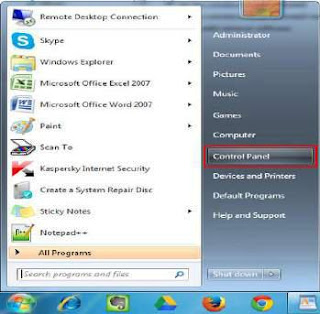 |
| Hộp thoại để vào control Panel |
Bước 2: Chọn Uninstall a program ở mục Programs, giao diện Uninstall or change a program xuất hiện
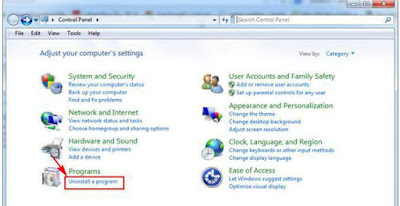 |
| hộp hội thoại Uninstall or change a program |
Bước 3: Tại giao diện Uninstall or change a program sẽ hiển thị thông tin của các chương trình đang cài đặt trên máy tính của bạn.Click đúp chuột vào chương trình bạn muốn gỡ
bỏ để gỡ bỏ chương trình đó
Cách khác: Bạn cũng có thể gỡ bỏ chương trình bằng cách click chọn chương trình cần gỡ bỏ, sau đó click vào nút Uninstall ở trên.
 |
| Hộp hội thoại để gỡ bỏ phần mềm |
Cập nhật phần mềm
Microsoft duy trì 2 website khác nhau để bạn có thể tìm các bản vá mới nhất. Microsoft Update (update.microsoft.com) cung cấp các bản cập nhật bảo mật mới nhất cho HĐH cũng như cho những sản phẩm Microsoft là Office và Internet Explorer. Khi được hiển thị trong trình duyệt IE, website này sẽ quét kiểm tra hệ thống của bạn thông qua một thành phần ActiveX, sau đó hiển thị các bản cập nhật cần tải về, yêu cầu bạn cài đặt với 2 tùy chọn là phương án Express và Custom được nêu ở mục trên.
 |
| Hộp hội thoại gỡ bỏ cài đặt |
Câu hỏi, bài tập:
- Đây là loại máy tính gì?
A. Apple Notebook
B. PC Notebook
C. PC Desktop
D. Mac desktop
- Phần cứng máy tính gồm mấy phần chính
3456
- ROM viết tắt của?
A. Random Output Measure
B. Read Only Memory
C. Storage of Memory
D. Resources of Memory.
- RAM được đo bởi đơn vị nào?
A. Megabytes (Mb) hoặc Gigabytes (Gb)
B. Megahertz (MHz) hoặc Gigahertz(GHz)
C. Megabit trên giây hoặc Gigabit trên giây
D. Bit hoặc Byte
- Đâu được coi là khu vực lưu trữ chính cho dữ liệu và các chương trình trên một máy tính để bàn?
A. CPU B. RAM C. ROM D. Hard Disk
- Trình bày các thành phần, các thiết bị nhập, xuất của máy tính
- Trình bày khái niệm phần mềm, phần mềm có mấy loại? trình bày các loại phần mềm đó. Yêu cầu đánh giá
- Phân loại được các loại máy tính
- Phân biệt được các thành phần của máy tính
- Phân biệt được các đơn vi đo
Bài tiếp theo: BÀI 2 GIỚI THIỆU HỆ ĐIỀU HÀNH, CONTROL PANEL


